
Tutorial de Uso del MAX31865 con un Sensor Pt100
Introducción
El MAX31865 es un chip de interfaz diseñado para simplificar la lectura de sensores de temperatura de resistencia (RTDs), como el Pt100, conectándolos a microcontroladores y otros sistemas digitales. Los RTDs, como el Pt100, son sensores que cambian su resistencia en función de la temperatura. En particular, el Pt100 tiene una resistencia de 100 ohmios a 0 grados Celsius.
En este tutorial, veremos cómo usar el MAX31865 para leer un sensor Pt100 con un Arduino.
Materiales necesarios
- Un chip MAX31865.
- Un sensor Pt100.
- Una placa Arduino (o similar).
- Cables y protoboard, según sea necesario.
Conexión del Sensor Pt100 al MAX31865
-PT100 de 4 cables
Un RTD de 4 cables se usa para mediciones de temperatura precisas. La resistencia adicional introducida por los cables en RTDs puede afectar la precisión de las mediciones de temperatura. Sin embargo, al usar un esquema de 4 cables, cada lado del RTD tiene dos cables conectados, permitiendo al amplificador medir la resistencia tanto del RTD como de los pares de cables. Al restar la resistencia del cable, se obtiene una lectura más precisa de la resistencia del RTD y, por lo tanto, de la temperatura.


-PT100 de 3 cables

Además de las conexiones de cable, necesitarás hacer algunas modificaciones en la placa del sensor para que funcione correctamente con un RTD de 3 hilos.
-
Corta el fino trazo entre el puente de 2 vías en el lado derecho de la placa.
-
A continuación, suelda cerrada la soldadura en el lado derecho de la misma área.
-
Al lado del bloque de terminales en el lado izquierdo, también suelda cerrado ese puente. Como alternativa, puedes insertar un pedazo de alambre en los bloques de terminales para 'cortocircuitarlos'.

-PT100 de 2 cables

-
Conecta cada cable del sensor a cualquiera de los bloques de terminales en los lados del módulo RTD.
-
Luego, tienes dos opciones para completar el circuito. Puedes soldar los puentes (jumper) que se encuentran al lado del bloque de terminales del RTD, lo que cerrará el circuito. Alternativamente, puedes colocar pequeños cables en los bloques de terminales de la derecha y de la izquierda para conectarlos y cerrar el circuito.

Conexión del MAX31865 al Arduino
- Conecta 3.3V del módulo a la entrada de 3.3V en el Arduino.
- Conecta GND al suelo común de alimentación/datos.
- Conecta el pin CLK a Digital #13 (puedes cambiar este pin más tarde si es necesario).
- Conecta el pin SDO a Digital #12 (también puedes cambiar este pin más tarde si es necesario).
- Conecta el pin SDI a Digital #11 (este pin puede ser cambiado más tarde si es necesario).
- Conecta el pin CS a Digital #10 (este pin también puede ser cambiado más tarde si es necesario).
Programación del Arduino
Instalar librería
Productos Relacionados
No comments

















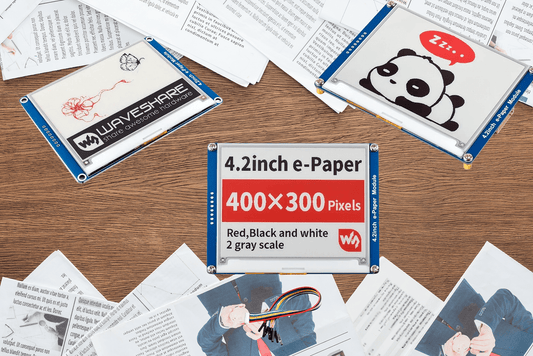
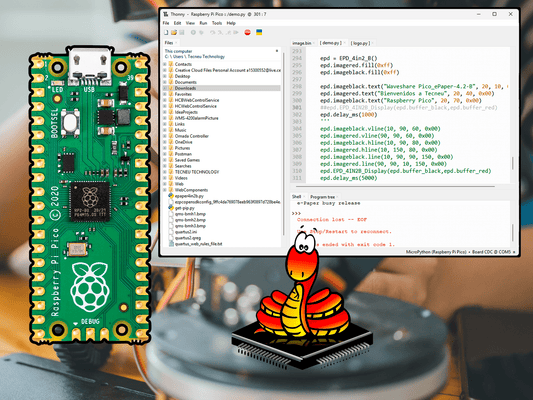
0 comments